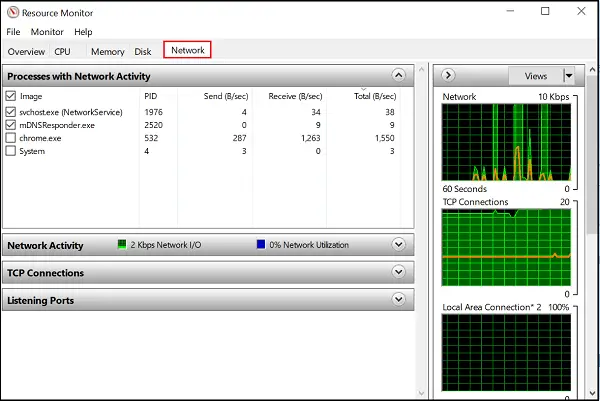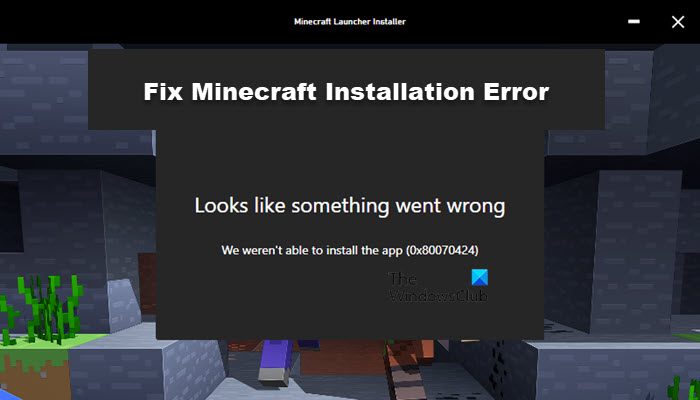コマンドプロンプトまたはターミナルを使用してハードドライブパーティションを表示または非表示にしたい場合は、次の方法で実行できます。必要なのは、ドライブ文字を削除することだけです。
コマンドプロンプトを使用してハードドライブパーティションを再表示または非表示にする
方法は複数ありますが、ドライブのパーティションを非表示にし、この投稿では、コマンド プロンプトから実行する方法を具体的に説明します。私たちが使用しているのは、Diskpart ツール、コマンドラインインターフェイスも提供します。先に進む前に、Diskpart はドライブの完全な管理を提供する強力なツールであり、パーティションを削除するオプションも含まれていることを注意してください。非表示の間は削除せず、いつでも元に戻すことができるので、慎重に使用してください。
基本的な Diskpart コマンド
- ディスクパート– Diskpart コンソールを開きます
- リストボリューム– コンピュータ上のすべてのボリュームを表示します。
- ボリューム番号を選択してください– 非表示にしたいパーティションを選択します
- 文字 #ドライブ文字を削除– 選択したボリュームのドライブ文字を削除します
- 文字 #ドライブ文字を割り当てる– 選択したボリュームにドライブ文字を割り当てます。
次の手順に従って、ドライブ パーティションを表示または非表示にします。
管理者権限でコマンド プロンプトを開きます。これを行うには、ファイル名を指定して実行プロンプトで CMD と入力し (Win + R)、続いて Shift + Enter を同時に押します。 UAC プロンプトが表示されます。ポップアップウィンドウで必ず「はい」を選択してください。
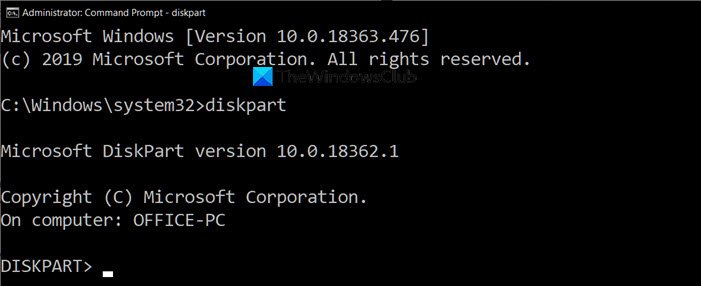
次のコマンドを入力し、Enter キーを押して Diskpart コンソールを起動します。
Diskpart
パスを表示していたコマンド プロンプトのテキストが「Diskpart>」に置き換えられます。 次に、次のように入力して、ファイル エクスプローラーを使用して表示できるすべてのパーティションを一覧表示します。
list volume
ファイル エクスプローラーを開き、[この PC] に移動し、ここに表示されている内容と一致させます。 Diskpart ツールの結果では、Lable 列がコンピューター上に表示される名前と正確に一致します。制限があるため、名前は省略されるかもしれませんが、公平なアイデアが得られます。ドライブ文字でディスクを識別することもできます。
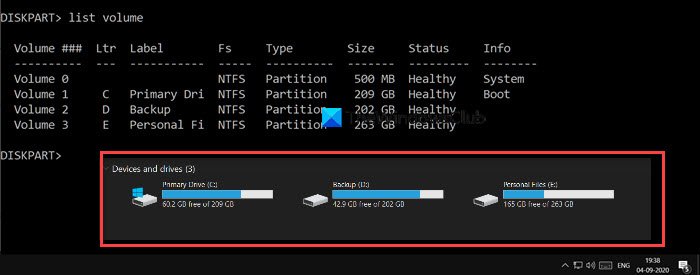
特定のドライブで操作を行うには、ここではドライブを非表示にします。ドライブまたはパーティションを選択する必要があります。バックアップというラベルが付いた「D」パーティションを非表示にしたいとします。まず、ボリュームを選択し、ドライブを操作する必要があります。バックアップ パーティションには「ボリューム 2」というラベルが付いています。お使いのコンピュータに応じて次の手順を実行して、非表示にするドライブを選択します。
select volume 2
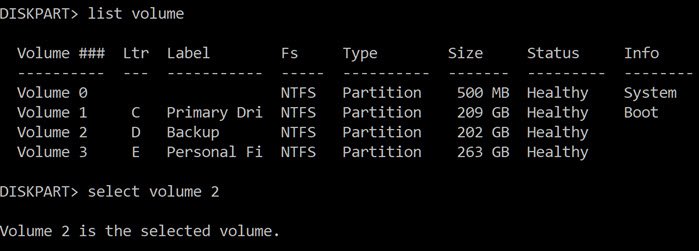
仕様により、パーティションにドライブ文字が割り当てられていない場合、そのパーティションにはアクセスできません。覚えていると思いますが、ドライブをフォーマットすると、必ず最後にドライブ文字が割り当てられます。これでその理由がわかりました。コマンドを実行してドライブ文字 (私の場合は D) を削除します。
remove letter D
実行が完了すると、成功メッセージが表示されます。ファイル エクスプローラーで再確認すると、どこからでも利用できなくなります。技術的には、パーティションはマウント解除されています。
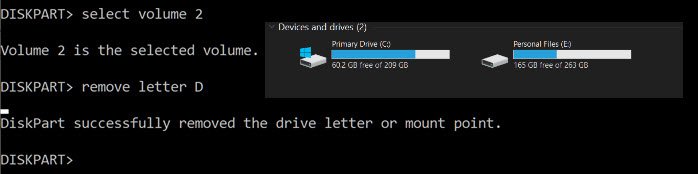
パーティションを元に戻すには、パーティションを再度マウントし、ドライブ文字を再度割り当てる必要があります。他の人に割り当てられていないドライブ文字はいつでも割り当てることができます。しばらくしてから実行する場合は、完全なリストに従ってください。そうでない場合は、最後のリストだけで十分です。
list volume select volume 2 assign letter J
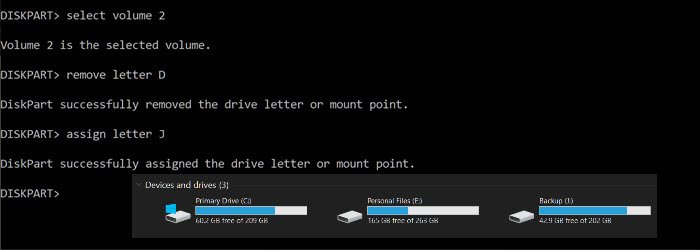
diskpart ツールを終了するには、「exit」と入力すると、通常どおりコマンド プロンプトに戻ります。
この投稿が、コマンド プロンプトを使用してドライブ パーティションを非表示にするのに役立つことを願っています。
読む:Windows のデフォルトのシステム ドライブ文字が常に C であるのはなぜですか
cmdで隠しパーティションを表示するにはどうすればよいですか?
cmd またはターミナルを使用して隠しパーティションを表示するには、管理者権限で開き、次のコマンドを入力します。
- ディスクパート
- リストボリューム
- ボリュームを選択 [ボリューム番号]
- 文字を割り当てる [ドライブ文字]
ハードディスクのパーティションを非表示にするにはどうすればよいですか?
Windows 11/10でハードディスクパーティションを非表示にするには、ドライブ文字を削除する必要があります。ディスクの管理、コマンド プロンプト、またはターミナルを使用できます。コマンド プロンプトで、次のコマンドを入力します。
- ディスクパート
- リストボリューム
- 文字を選択 [ボリューム番号]
- 文字 [ドライブ文字] を削除します